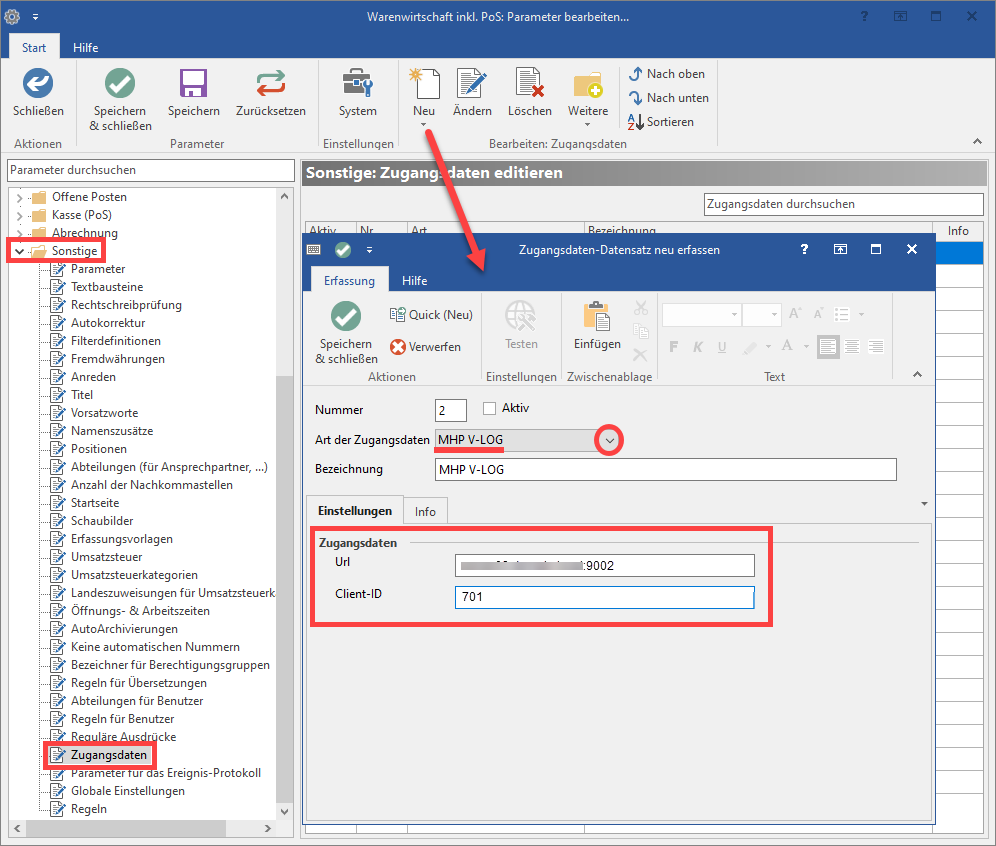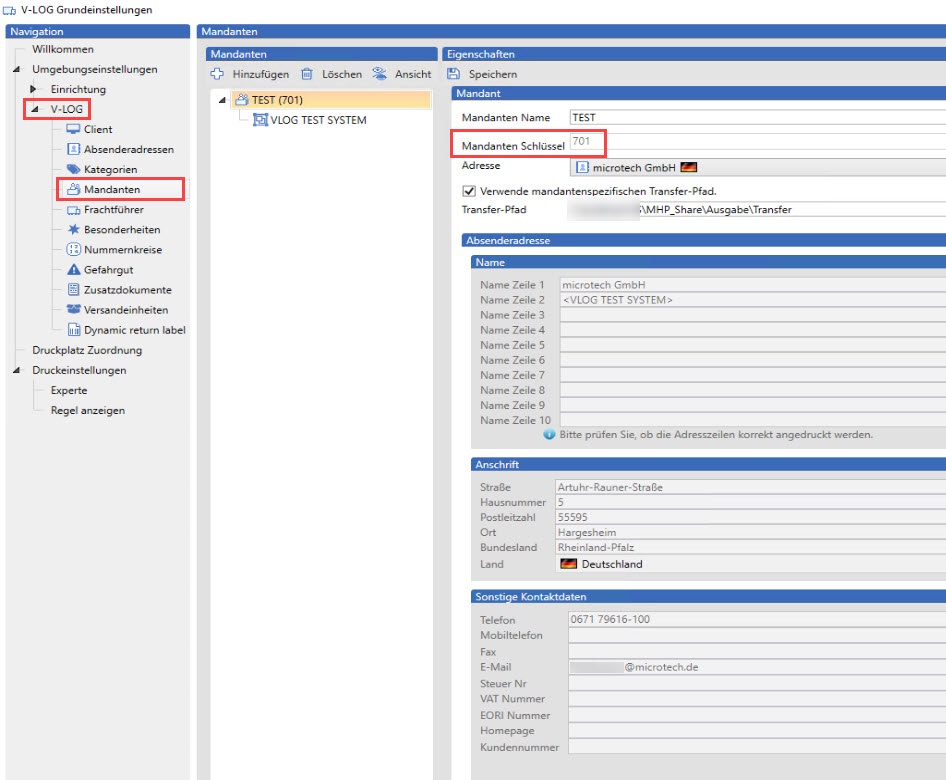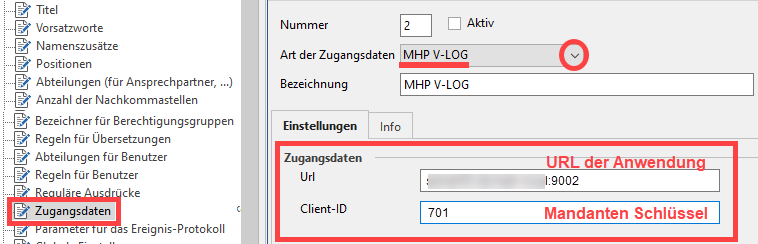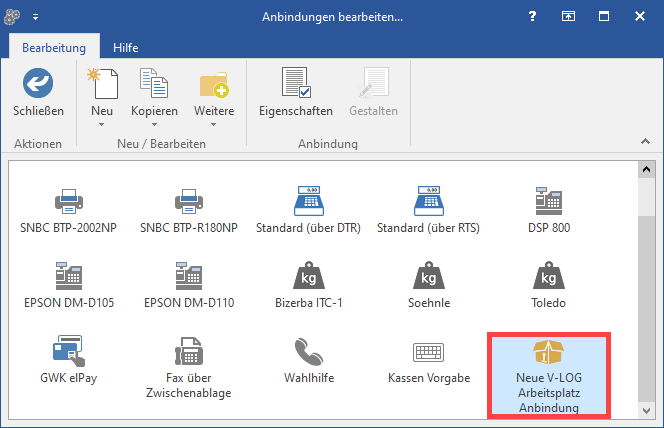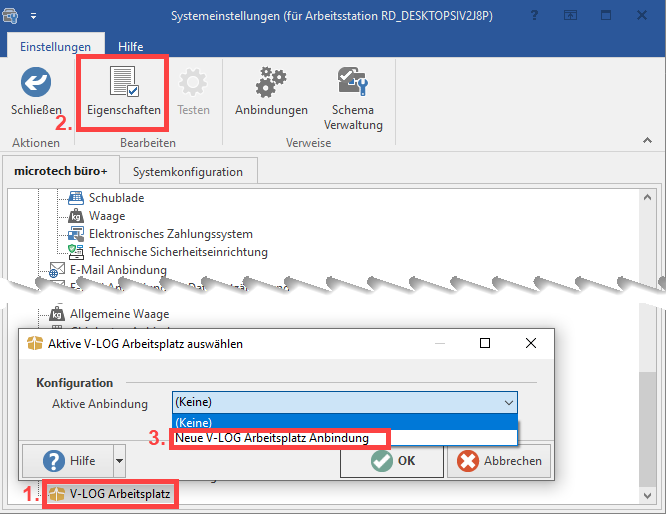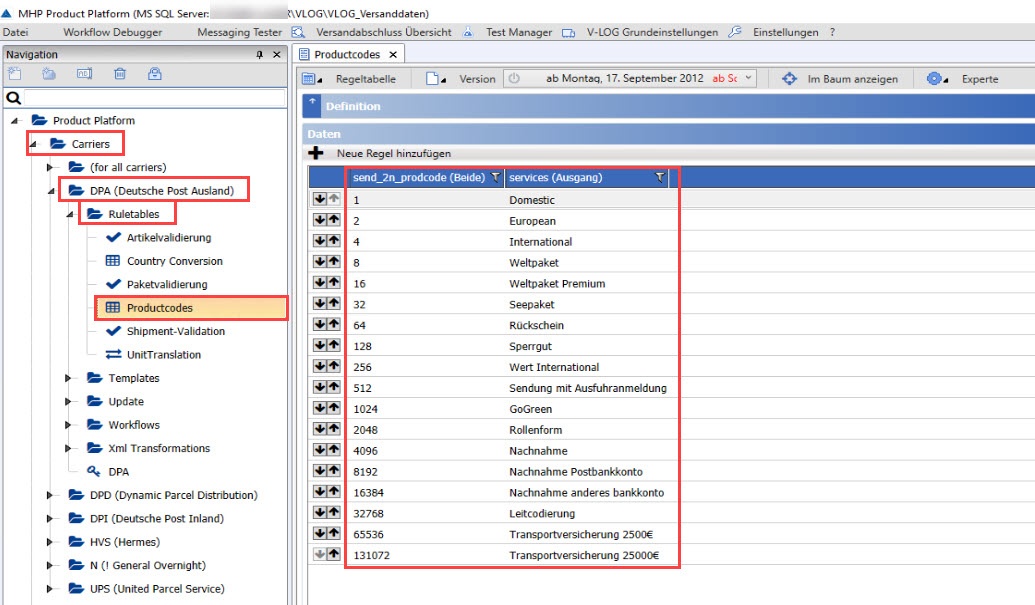...
Wählen Sie bei "Art der Zugangsdaten" die Auswahl "MHP V-LOG". Innerhalb der Zugangsdaten ist die Angabe der URL und die Client-ID zu füllen. Speichern und schließen Sie im Anschluss Ihre Eingaben.
Zugangsdaten für V-LOG aus der zuständigen Anwendung übernehmen
...
VI. An dieser Stelle finden Sie unter "V-LOG" - "Mandanten" im Bereich: "Mandant" Ihren "Mandanten Schlüssel" (in büro+ heißt dieses Feld "Client ID") bei V-LOG, im Beispiel: 701.
| Info | ||
|---|---|---|
| ||
Fügen Sie diese beiden Angaben in microtech büro+ ein:
|
2. Neue Anbindung für V-LOG erstellen
...
Die neue Anbindung für den V-LOG Arbeitsplatz ist nun erstellt.
3.
...
Wechseln Sie nun über DATEI - INFORMATIONEN - SYSTEMEINSTELLUNGEN in das Fenster zum Zuweisen der Anbindung.
Wählen Sie auf dem Register "microtech büro+" in der Auflistung der Anbindungen
- V-LOG Arbeitsplatz
- Schaltfläche: EIGENSCHAFTEN
- Wahlen Sie nun als aktive Anbindung die angelegte "V-LOG Arbeitsplatz-Anbindung", die Sie für diesen Zweck erstellt haben
...
Einstellungen für V-LOG Anbindung fertigstellen
Wechseln Sie über DATEI - EINSTELLUNGEN - ANBINDUNGEN auf die von Ihnen erstellte V-LOG Anbindung und wählen Sie die Schaltfläche: EIGENSCHAFTEN.
...
Carriers - DPA (Deutsche Post Ausland) - Ruletables - PRODUCTCODES.
In der Spalte: "send_2n_productcode" finden Sie den Code, den Sie in büro+ für die einzelnen Versandarten benötigen, z. B. "8" für "Weltpaket", usw.
6. Zuweisen der V-LOG Anbindung in den Systemeinstellungen
Wechseln Sie nun über DATEI - INFORMATIONEN - SYSTEMEINSTELLUNGEN in das Fenster zum Zuweisen der Anbindung.
Wählen Sie auf dem Register "microtech büro+" in der Auflistung der Anbindungen
- V-LOG Arbeitsplatz
- Schaltfläche: EIGENSCHAFTEN
- Wahlen Sie nun als aktive Anbindung die angelegte "V-LOG Arbeitsplatz-Anbindung", die Sie für diesen Zweck erstellt haben
7. Nutzung von V-LOG im Programmbereich von büro+
Nachdem alle Einstellungen in büro+ vorgenommen wurden, können die für V-LOG konfigurierten Versandarten innerhalb von büro+ im Bereich: VERKAUF - VERSAND - Register: VERSAND genutzt werden. Die V-LOG Versandetiketten am jeweiligen "V-LOG Arbeitsplatz" werden über eine XML-Datei an V-LOG übergeben und an den Drucker übermittelt.
...